IP-адреса Вашого комп'ютера (зовнішня):
Це на випадок, якщо потрібно просто її дізнатися. Інформацію про те, що це таке, див. нижче.IP -адреса комп'ютера
IP-адреса комп'ютера (скорочення від Internet Protocol) - це унікальна мережева адреса комп'ютера, його ідентифікатор в мережі. IP-адреса являє собою 4 числа від 0 до 255, розділених крапками. Значення
Як відомо, будь-яка комп'ютерна мережа, у тому числі і Інтернет, - це сукупність комп'ютерів, сполучених і взаємодіючих між собою за певними правилами. Взаємодія комп'ютерів в мережі найчастіше полягає в передачі динних між ними. Завдяки тому, що кожен комп'ютер має свою унікальну IP-адресу, передача даних в мережі здійснюється безпомилково з одного комп'ютера на інший, якою б величезною ця мережа не була. Якщо провести аналогію між комп'ютерною і телефонною мережами, IP-адреса комп'ютера - це аналог номера телефону, завдяки якому завжди можна додзвонитися потрібному абонентові у будь-якій точці світу, не дивлячись на велику кількість телефонів. За великим рахунком, без IP-адрес, що забезпечують точну адресацію, жодна комп'ютерна мережа не могла б функціонувати.
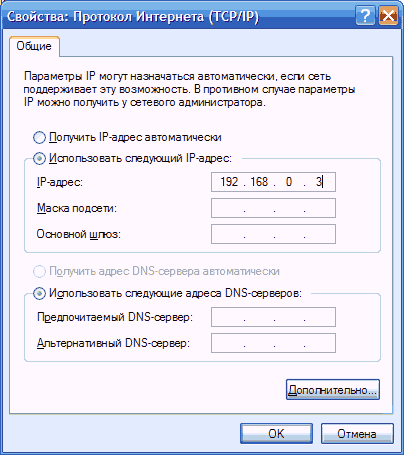 Види
ВидиIP-адреса комп'ютеру зазвичай присвоюється провайдером (підприємством, що надає підключення до мережі Інтернет), або ж системним адміністратором, якщо йдеться про локальну мережу. Залежно від особливостей роботи того або іншого провайдера, IP-адреса комп'ютера в мережі Інтернет може бути постійною (не змінюється ніколи) і "плаваючою" (при кожному підключенні до мережі комп'ютеру присвоюється одна з не зайнятих у цей момент IP-адрес). IP-адреси комп'ютерів в локальній мережі практично завжди є постійними. Вказаний вище формат IP-адреси комп'ютера (4 цифри від 0 до 255, розділених крапками) на сьогодні є основним і називається IPv4. В найближчому майбутньому прогнозується можливе припинення використання IPv4 для адресації комп'ютерів в мережі Інтернет і перехід на адреси іншого формату - IPv6. Річ у тому, що кількість унікальних адрес IPv4 вже насилу задовольняє величезний попит, що виник у зв'язку зі стрімким ростом мережі Інтернет. Але поки, як вже було сказано, IPv4 залишається основним. Комп'ютер може бути оснащений декількома мережевими пристроями і одночасно перебувати в декількох мережах (наприклад, в локальній мережі і мережі Інтернет). Такий комп'ютер в кожній з цих мереж матиме різну IP-адресу (він одночасно володітиме декількома IP-адресами). При цьому, IP-адресу комп'ютера в мережі Інтернет називають зовнішньою, у локальній мережі - локальною.
Як дізнатися IP-адресу свого комп'ютера
Дізнатися IP-адресу свого комп'ютера можна декількома способами. Ось деякі з них:
Спосіб 1. Якщо комп'ютер підключений до мережі Інтернет, універсальним способом дізнатися його IP-адресу (зовнішню) - зайти на який-небудь спеціальний сайт, що автоматично надає відвідувачам відповідну інформацію, наприклад, на цю сторінку (див. вище) чи сюди - http://internet.yandex.ru;
Спосіб 2. Дізнатися IP-адресу комп'ютера, підключеного до локальної мережі (локальна IP-адреса), можна в налаштуваннях мережевого підключення. Для цього необхідно зробити наступне:
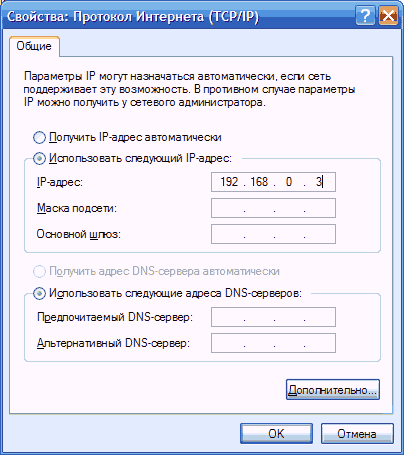
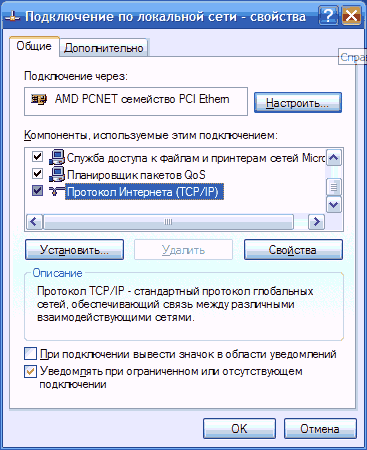 • у Windows XP: в меню "Пуск" пройти в "Панель управління" і там, в розділі "Мережа і підключення до Інтернету", відкрити "Мережеві підключення". У розділі, що відкрився, необхідно клацнути правою кнопкою мишки по "Підключення по локальній мережі" і в контекстному меню вибрати пункт "Властивості". У списку, що з'явився, необхідно знайти "Протокол Інтернету (TCP/IP)" і двічі клацнути по ньому лівою кнопкою мишки (чи виділити цей пункт і натиснути кнопку "Властивості"). IP-адресу можна буде подивитися в однойменному полі, див. скріншот (натиснути для збільшення);
• у Windows XP: в меню "Пуск" пройти в "Панель управління" і там, в розділі "Мережа і підключення до Інтернету", відкрити "Мережеві підключення". У розділі, що відкрився, необхідно клацнути правою кнопкою мишки по "Підключення по локальній мережі" і в контекстному меню вибрати пункт "Властивості". У списку, що з'явився, необхідно знайти "Протокол Інтернету (TCP/IP)" і двічі клацнути по ньому лівою кнопкою мишки (чи виділити цей пункт і натиснути кнопку "Властивості"). IP-адресу можна буде подивитися в однойменному полі, див. скріншот (натиснути для збільшення);


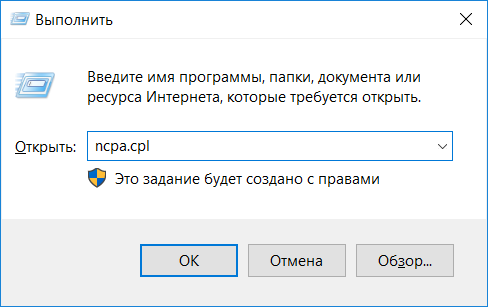 • у Windows 7, Windows 8, Windows 10: на клавіатурі натиснути комбінацію клавіш Win+R, у віконці, що відкрилося, вести ncpa.cpl< / span> і натиснути клавішу Enter. Відкриється розділ "Мережеві підключення", в якому потрібно правою кнопкою мишки клацнути по "Підключення по локальній мережі" або "Підключення до мережі" і вибрати "Властивості". Далі в списку вибрати пункт "Протокол Інтернету версії 4 (TCP / IPv4)" і натиснути кнопку "Властивості". IP-адреса буде відображатися в полі "Використовувати наступну IP-адресу".
• у Windows 7, Windows 8, Windows 10: на клавіатурі натиснути комбінацію клавіш Win+R, у віконці, що відкрилося, вести ncpa.cpl< / span> і натиснути клавішу Enter. Відкриється розділ "Мережеві підключення", в якому потрібно правою кнопкою мишки клацнути по "Підключення по локальній мережі" або "Підключення до мережі" і вибрати "Властивості". Далі в списку вибрати пункт "Протокол Інтернету версії 4 (TCP / IPv4)" і натиснути кнопку "Властивості". IP-адреса буде відображатися в полі "Використовувати наступну IP-адресу".  Спосіб 3. Щоб дізнатися IP-адресу комп'ютера, також можна використовувати спеціальні програми, наприклад, GetMyIP.
GetMyIP не вимагає установки, складається з одного файлу і може запускатися навіть з флешки. Запустивши її на комп'ютері, користувач вже через декілька секунд отримає повний список його локальних IP-адрес.
Для визначення зовнішньої IP-адреси у вікні програми потрібно буде натиснути кнопку "Get real IP" і трохи почекати.
Спосіб 3. Щоб дізнатися IP-адресу комп'ютера, також можна використовувати спеціальні програми, наприклад, GetMyIP.
GetMyIP не вимагає установки, складається з одного файлу і може запускатися навіть з флешки. Запустивши її на комп'ютері, користувач вже через декілька секунд отримає повний список його локальних IP-адрес.
Для визначення зовнішньої IP-адреси у вікні програми потрібно буде натиснути кнопку "Get real IP" і трохи почекати.

 Смартфони
Смартфони  Мобільні SoC
Мобільні SoC
 Відеокарти
Відеокарти
 Ігри
Ігри
 Процесори
Процесори